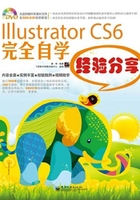
4.5 封套扭曲
封套扭曲是Illustrator CS6中一个有特色的扭曲功能,它除了提供多种默认的扭曲功能外,还可以通过建立网格和使用顶层对象的方式来创建扭曲效果。封套扭曲功能使扭曲变得更加灵活。
4.5.1 用变形建立
“用变形建立”命令是Illustrator CS6为用户提供的一项预设的变形功能,可以利用这些现有的预设功能并通过相关的参数设置达到变形的目的。在菜单栏中选择“对象”→“封套扭曲”→“用变形建立”命令,即可弹出如图4-137所示的“变形选项”对话框。

图4-137“变形选项”对话框
“变形选项”对话框中各选项的含义说明如下。
● 样式:可以从右侧的下拉列表框中选择一种变形的样式。总共包括15种变形样式,其变形效果分别如图4-138所示。
● 水平、垂直和弯曲:指定在水平还是垂直方向上弯曲图形,并通过修改“弯曲”的值来设置变形的强度大小,值越大,图形的弯曲也就越大。
●“扭曲”:设置图形的扭曲程度,可以指定水平或垂直扭曲程度。


图4-138 15种预设变形效果
·经验分享·
快速打开“变形选项”对话框的方法
按【Alt+Shift+Ctrl+W】组合键,可以快速弹出“变形选项”对话框。
4.5.2 用网格建立
封套扭曲除了使用预设的变形功能外,还可以用自定义网格来修改图形。首先选择要变形的对象,然后在菜单栏中选择“对象”→“封套扭曲”→“用网格建立”命令,弹出如图4-139所示的“封套网格”对话框,在该对话框中可以设置网格的“行数”和“列数”,以添加变形网格效果。

图4-139“封套网格”对话框
Skill
按【Alt+Ctrl+M】组合键,可以快速弹出“封套网格”对话框。
在“封套网格”对话框中设置合适的行数和列数后,单击“确定”按钮,即可为所选图形对象创建一个网格状的变形封套效果。可以利用“直接选择工具”像调整路径那样调整封套网格,可以同时修改一个网格点,也可以选择多个网格点进行修改。
使用“直接选择工具”选择要修改的网格点,然后将光标移动到选中的网格点上,当光标变成 状时,按住鼠标左键并拖动网格点,即可对图形对象进行变形。利用网格变形效果如图4-140所示。
状时,按住鼠标左键并拖动网格点,即可对图形对象进行变形。利用网格变形效果如图4-140所示。

图4-140 利用网格变形效果
实战4-6使用“用网格建立”命令建立五彩缤纷的图案
本例主要讲解使用“用网格建立”命令建立五彩缤纷的图案的方法,具体操作步骤如下。
Step 1 选择工具箱中的“椭圆工具” ,在绘图区单击,弹出“椭圆”对话框,设置椭圆的参数:“宽度”为8mm,“高度”为8mm,然后将其填充色为红色(C:0;M:100;Y:100;K:0),描边为无,如图4-141所示。
,在绘图区单击,弹出“椭圆”对话框,设置椭圆的参数:“宽度”为8mm,“高度”为8mm,然后将其填充色为红色(C:0;M:100;Y:100;K:0),描边为无,如图4-141所示。

图4-141 填充颜色
Step 2 选择圆形,在菜单栏中选择“对象”→“变换”→“移动”命令,弹出“移动”对话框,设置“水平”为9mm“,垂直”为0mm,如图4-142所示。

图4-142“移动”对话框
Step 3 单击“复制”按钮,水平复制一个圆形,按26次【Ctrl + D】组合键,进行多重复制,如图4-143所示。

图4-143 复制圆形
Step 4 将圆形全选,在菜单栏中选择“对象”→“变换”→“移动”命令,弹出“移动”对话框,设置“水平”为0mm,“垂直”为9mm,如图4-144所示。

图4-144“移动”对话框
Step 5 单击“复制”按钮,垂直复制1组圆形,按18次【Ctrl + D】组合键,进行多重复制,如图4-145所示。

图4-145 多重复制
Step 6 选择工具箱中的“选择工具” ,按照由上到下的顺序选择第2行圆形,将其填充色为粉色(C:0;M:100;Y:33;K:0),如图4-146所示。
,按照由上到下的顺序选择第2行圆形,将其填充色为粉色(C:0;M:100;Y:33;K:0),如图4-146所示。

图4-146 选择圆形改变图形颜色
Step 7 使用同样的方法改变其他行圆形的颜色,效果如图4-147所示。

图4-147 改变图形颜色
Step 8 将圆形全部选中,在菜单栏中选择“对象”→“封套扭曲”→“用网格建立”命令,弹出“封套网格”对话框,设置“行数”为3,“列数”为3,如图4-148所示。

图4-148“封套网格”对话框
Step 9 选择工具箱中“直接选择工具” ,选择图形上的锚点,按住【Shift】键加选锚点,对其进行调整,使图形出现波浪效果,如图4-149所示。
,选择图形上的锚点,按住【Shift】键加选锚点,对其进行调整,使图形出现波浪效果,如图4-149所示。

图4-149 调整图形
Step 10 选择工具箱中的“矩形工具” ,在波浪式图形的中心处绘制一个矩形,如图4-150所示。
,在波浪式图形的中心处绘制一个矩形,如图4-150所示。

图4-150 描边图形
Step 11 选择工具箱中的“选择工具” ,将图形全部选中,然后再在菜单栏中选择“对象”→“剪切蒙版”→“建立”命令,为所选对象创建剪切蒙版,将多出来的部分剪掉,最终效果如图4-151所示。
,将图形全部选中,然后再在菜单栏中选择“对象”→“剪切蒙版”→“建立”命令,为所选对象创建剪切蒙版,将多出来的部分剪掉,最终效果如图4-151所示。

图4-151 最终效果
4.5.3 用顶层对象建立
使用“用顶层对象建立”命令,可以将选择的图形对象以该对象上方的路径形状为基础进行变形。首先在要扭曲变形的图形对象的上方绘制一个任意形状的路径,作为封套变形的参照物,然后选择要变形的图形对象及路径参照物。在菜单栏中选择“对象”→“封套扭曲”→“用顶层对象建立”命令,即可将选择的图形对象以其上方的形状为基础进行变形。变形操作如图4-152所示。

图4-152“用顶层对象建立”变形效果
Skill
按【Alt+Ctrl+C】组合键,可以快速执行“用顶层对象建立”命令。
·经验分享·
关于“用顶层对象建立”命令
使用“用顶层对象建立”命令创建扭曲变形后,如果对变形的效果不满意,还可以通过在菜单栏中选择“对象”→“封套扭曲”→“释放”命令还原图形。下图所示为释放前后的效果对比。

实战4-7使用“用顶层对象建立”命令制作炫彩线条
本例主要讲解使用“用顶层对象建立”命令制作炫彩线条的方法,具体操作步骤如下。
Step 1 选择工具箱中的“矩形工具” ,在绘图区拖动鼠标绘制一个矩形,将其填充为红色(C:0;M:100;Y:100;K:0),描边为无,如图4-153所示。
,在绘图区拖动鼠标绘制一个矩形,将其填充为红色(C:0;M:100;Y:100;K:0),描边为无,如图4-153所示。

图4-153 填充颜色
Step 2 选择工具箱中的“网格工具” ,在矩形的右侧边缘的中心处单击,建立网格,如图4-154所示。
,在矩形的右侧边缘的中心处单击,建立网格,如图4-154所示。

图4-154 建立网格
Step 3 选择“网格工具” ,在右侧边缘下方矩形的中心处再次单击1次,如图4-155所示。
,在右侧边缘下方矩形的中心处再次单击1次,如图4-155所示。

图4-155 再次添加网格
Step 4 选择“直接选择工具” ,按照由上向下的顺序选择左侧与右侧的第3个锚点,如图4-156所示。
,按照由上向下的顺序选择左侧与右侧的第3个锚点,如图4-156所示。

图4-156 选择锚点
Step 5 将选择的两个锚点填充为深红色(C:0;M:100;Y:100;K:40),其他颜色不发生改变,如图4-157所示。

图4-157 填充颜色
Step 6 选择工具箱中的“选择工具” ,选择矩形,按住【Alt】键的同时再按住【Shift】键垂直向下拖动鼠标,将其复制一个,然后按10次【Ctrl + D】组合键,进行多重复制,如图4-158所示。
,选择矩形,按住【Alt】键的同时再按住【Shift】键垂直向下拖动鼠标,将其复制一个,然后按10次【Ctrl + D】组合键,进行多重复制,如图4-158所示。

图4-158 多次复制
Step 7 选择工具箱中的“选择工具” ,按照由上到下的顺序选择第2个矩形,如图4-159所示。
,按照由上到下的顺序选择第2个矩形,如图4-159所示。

图4-159 选择矩形
Step 8 然后在菜单栏中选择“编辑”→“编辑颜色”→“调整色彩平衡”命令,弹出“调整颜色”对话框,修改CMYK的取值:“青色”为60%,“洋红”为-100%,“黄色”为-100%,如图4-160所示。

图4-160“调整颜色”对话框
Step 9 利用同样的方法,将其他矩形的颜色调整为不同的色彩,如图4-161所示。

图4-161 调整颜色
Step 10 选择工具箱中的“钢笔工具” ,在绘图区绘制多边形,使左侧与右侧的线为垂直,上方与下方的线为弯曲,然后随意地为其填充一种颜色,如图4-162所示。
,在绘图区绘制多边形,使左侧与右侧的线为垂直,上方与下方的线为弯曲,然后随意地为其填充一种颜色,如图4-162所示。

图4-162 填充颜色
Step 11 选择工具箱中的“选择工具” ,选择多边形,将多边形移动到已绘制好的矩形的中心,如图4-163所示。
,选择多边形,将多边形移动到已绘制好的矩形的中心,如图4-163所示。

图4-163 移动图形
Step 12 将图形全部选中,在菜单栏中选择“对象”→“封套扭曲”→“用顶层对象建立”命令,效果如图4-164所示。

图4-164 执行“封套扭曲”命令后的效果
Step 13 选择工具箱中的“矩形工具” ,在绘图区沿着图形的左右边缘拖动鼠标,绘制一个矩形,如图4-165所示。
,在绘图区沿着图形的左右边缘拖动鼠标,绘制一个矩形,如图4-165所示。
Step 14 将矩形填充为蓝色(C:100;M:80;Y:0;K:0),描边为无,如图4-166所示。

图4-165 绘制矩形

图4-166 填充颜色
Step 15 选择工具箱中的“网格工具” ,在矩形上方边缘的中心偏右处单击,建立网格,如图4-167所示。
,在矩形上方边缘的中心偏右处单击,建立网格,如图4-167所示。

图4-167 建立网格
Step 16 在矩形中心偏下处单击建立网格,然后向下移动鼠标到离矩形左下角相近的位置再次建立网格,共添加3条网格线,如图4-168所示。

图4-168 建立网格
Step 17 选择工具箱中的“直接选择工具” ,选择已绘制好的网格线上的锚点,如图4-169所示。
,选择已绘制好的网格线上的锚点,如图4-169所示。

图4-169 选择锚点
Step 18 按住【Shift】键垂直向上或向下移动锚点并调整,使其水平的两条直线变为曲线,垂直的直线保持不变,如图4-70所示。

图4-170 调整锚点
Step 19 选择工具箱中的“直接选择工具” ,选择矩形上方边缘处水平的3个锚点,将其填充为浅蓝色(C:100;M:40;Y:0;K:0),如图4-171所示。
,选择矩形上方边缘处水平的3个锚点,将其填充为浅蓝色(C:100;M:40;Y:0;K:0),如图4-171所示。

图4-171 填充颜色
Step 20 选择矩形下方边缘处水平方向的3个锚点,将其填充为深蓝色(C:100;M:80;Y:0;K:70),效果如图4-172所示。
Step 21 选择工具箱中的“选择工具” ,选择蓝色网格矩形,按【Ctrl + Shift + [】组合键,将其置于底层,最终效果如图4-173所示。
,选择蓝色网格矩形,按【Ctrl + Shift + [】组合键,将其置于底层,最终效果如图4-173所示。

图4-172 填充颜色

图4-173 最终效果
4.5.4 封套选项
对于封套变形的对象,可以修改封套的变形效果,比如扭曲外观、扭曲线性渐变和扭曲图案填充等。在菜单栏中选择“对象”→“封套扭曲”→“封套选项”命令,弹出如图4-174所示的“封套选项”对话框,在该对话框中可以对封套进行详细的设置。可以在使用封套变形前修改选项参数,也可以在变形后选择图形来修改变形参数。
“封套选项”对话框中各选项的含义说明如下。
● 消除锯齿:选择该复选框,在进行封套变形时可以消除锯齿现象,产生平滑过渡效果。
● 保留形状,使用:选择“剪切蒙版”单选按钮,可以使用路径的遮罩蒙版形式创建变形,可以保留封套的形状;选择“透明度”单选按钮,可以使用位图式的透明通道来保留封套的形状。
● 保真度:指定封套变形时的封套内容保真程度,值越大,封套的节点越多,保真度也就越大。
● 扭曲外观:选择该复选框,将对图形的外观属性进行扭曲变形。
● 扭曲线性渐变填充:选择该复选框,在扭曲图形对象时,同时对填充的线性渐变也进行扭曲变形。
● 扭曲图案填充:选择该复选框,在扭曲图形对象时,同时对填充的图案也进行扭曲变形。

图4-174“封套选项”对话框
·经验分享·
关于“封套扭曲”子菜单中的其他命令
在使用相关的封套扭曲命令后,在图形对象上将显示出图形的变形线框。如果感觉这些线框妨碍了其他操作,可以在菜单栏中选择“对象”→“封套扭曲”→“扩展”命令,将其扩展为普通的路径效果。如果想返回到变形前的图形,修改原图形或封套路径,可以在菜单栏中选择“对象”→“封套扭曲”→“编辑内容”命令,对添加封套前的图形进行修改。如果想回到封套变形效果,可以在菜单栏中选择“对象”→“封套扭曲”→“编辑内容”命令,返回到封套变形效果。